RavPower无线多媒体文件宝使用总结(指示灯|空间|缓存|预览)
-
摘要来自:
-
摘要来自:
 S7venYoung
S7venYoung -
摘要来自:2019-07-24
【什么值得买 摘要频道】下列精选内容摘自于《充电宝后的又一个宝!无线多媒体文件宝是个什么玩儿意?》的片段:
文件宝需要配合软件使用,目前有iOS和Android客户端,还有没PC客户端,不过PC客户端作用不大, 可以通过资源管理和web方式管理。
可以通过资源管理和web方式管理。
手机下载好软件后,打开文件宝,当WiFi指示灯亮起的时候,到WiFi设置中连接“RAVPOWER”开头的WiFi,即可连接文件宝。

文件宝可以显示当前存储设备总空间和可用空间,可以进行简单的文件管理。
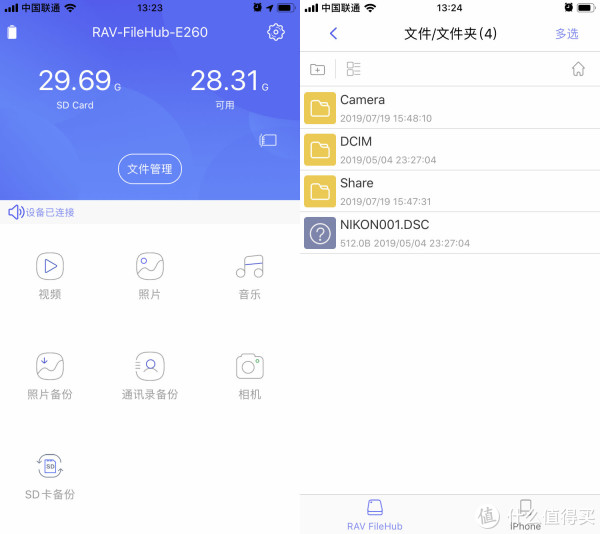
手机客户端支持非常多的格式预览,竟然支持RAW格式的照片预览,这一点让我出乎意料,但是由于速度的限制,预览速度不是很快,需要一段时间建立预览缓存。

那么此时会发现一个问题,连上文件宝的WiFi后,发现手机没有网了!
文件宝自带中继功能,此时选择一个有网络的WiFi中继即可。但是需要注意,如果你开启的2.4Ghz的频段,需要中继2.4G 频段的WiFi。如果你开启5Ghz频段,需要找5Ghz的WiFi去中继。中继必须是相同的频段WiFi,否则会搜索不到网络。

软件内置测速功能,可以对网络进行测速,再次我需要说明的事,不要希望文件宝跑满理论速度,这么个小小的身躯无法支持全双工WiFi工作,所以你看到测速仪表盘最大是10M。仅适合临时的照片和办公文件分享,如果用它来分享电影,一个1080P的电影,大概需要两三分钟才能传完,而且非常耗电。

PC端体验
文件宝没有PC客户端,但是文件宝支持samba协议,可以直接通过资源管理器映射成网络磁盘驱动器,直接集成在资源管理中。
文件宝有一个非常重要的功能,就是可以自定义固定IP,这样就不用每次链接都需要查看一次IP了,IP地址可以通过手机端客户端查看。

本文以Mac为例,在Finder中添加网络驱动起,如图,名称和密码需要自己在客户端中设置,直接填写然后连接即刻。

链接成功后,可以看到让选择挂在分区,因为我的移动硬盘进行了分区,咱们选择分区2,就可以直接进入分区了。

可以看到移动硬盘中的文件已经完全显示,并且在侧边栏也显示了网络驱动起,以后在连接,直接点击就行,和本地磁盘一样。需要说明的是,此时可以对NTFS的移动硬盘进行写入操作,Mac用户瞬间泪奔,终于不用安装插件了

此时我连接的5G模式,可以看到连接速率为293Mbps,基本是单天线WiFi的极限速率了。

当然,除了samba方式,还可以进行Web端管理,在浏览器中直接输入IP地址就可以了。只是这个界面非常复古了,如果再美观一点就好了。

主界面和移动端功能差不多,最大块的区域给了视频功能,但是其实常用的功能还是文件管理,文件宝的视频、图片和音乐功能有个逻辑问题,导致这个功能不是特别好用,这个后面说。

Web是最强的功能管理入口,可以查看系统负载状态,可以设置网络、分享协议等,可以设这samba和DALN的开关,是权限最高的入口。

路由器体验
文件宝还有路由器的功能,但是我实在没想出来它的使用场景 ,如果家里没买路由器,当作应急还可以,但是6000mah的电池也不能支持太久。
,如果家里没买路由器,当作应急还可以,但是6000mah的电池也不能支持太久。

如果USB-A口支持4G网卡功能,那实用性会大大增加。
总结
文件宝不是一个新兴的事物,早有东芝的WiFi SD卡,也有各种无线硬盘盒,但是做到如此全功能的,目前应该只有ravpower 独一份了。
作为文件宝,它是合格的,支持最广泛的SD卡和USB-A,还支持5GWiFi,硬件配置规格还是可以的。
总结一下它的优缺点吧。
优点:
接口丰富
一键SD卡备份
充电口USB-C设计
支持5GWiFi
方便的文件管理功能
缺点:
每次连接存储设备,都会自动生成share文件夹,逼死处女座
视频、图片、音乐等必须在特定文件夹下,也就是需要建立资源库,不如把文件管理作为首位展示
RJ45接口使用频率偏低,可以替换成SIM卡等上网功能









